
Inhaltsverzeichnis:
- Autor John Day [email protected].
- Public 2024-01-30 07:17.
- Zuletzt bearbeitet 2025-01-23 12:52.
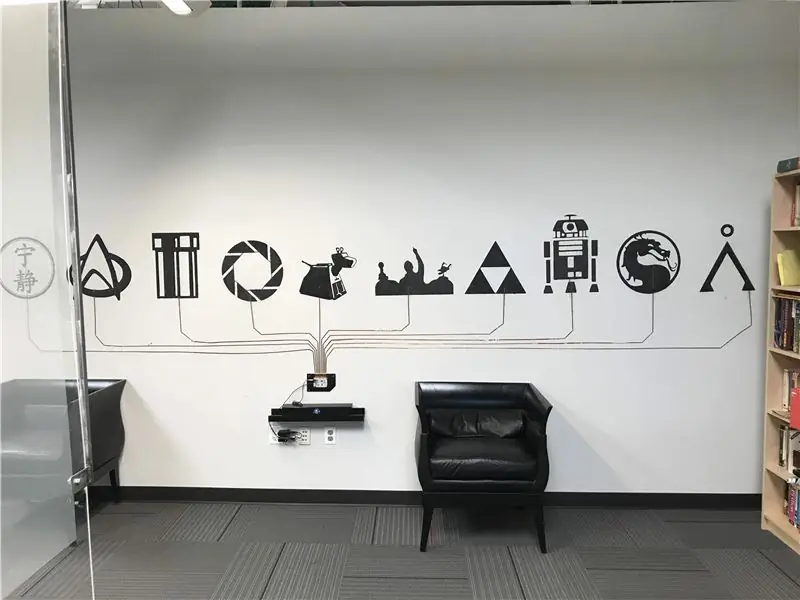


Vor ein paar Sommern sah ich diese groovige Wandinstallation während einer Tour durch SparkFun Electronics: eine Wand gefüllt mit ikonischen Bildern in leitfähiger Farbe, die alle mit Kupferband mit einem Bare Conductive Touch Board verbunden waren. Bei Berührung würden ebenso ikonische Geräusche und Zitate abgespielt.
Für meinen Remix der SparkFun-Installation habe ich eine inoffizielle Maker-Ausbildungsversion des IB Learner Profile geschrieben, deren Text- und 3D-druckbare Dateien auf meiner Thingiverse-Seite zu finden sind. Es hat natürlich länger gedauert als erwartet.
Nach dem Prototyping und der Arbeit an der ersten Version musste der Standort der Installation einige Male geändert werden, was sich auf den Maßstab und das endgültige Design und die Materialien auswirkte.
Lieferungen
Für die endgültige Version habe ich hiermit gearbeitet:
Materialien
- Wiedergewonnenes Sperrholz
- Proto-Pasta Leitfähiges PLA
- Leitfähige Farbe
- 1/4" Kupferband
- 1/8" MDF-Blatt
- 1/8" ABS-Platte
- Trockenbauanker
- 2mm Gewindeschrauben
- Gewindeeinsätze
Hardware:Touch-Board
Software:CorelDraw Student EditionTinkercadQuickTimeOnline MP4A zu MP3 Konverter
Maschinen: Ultimaker 3Carvey CNCEpilog Laser Cutter
Schritt 1: Schritt 1: Herstellung des Touch Boards
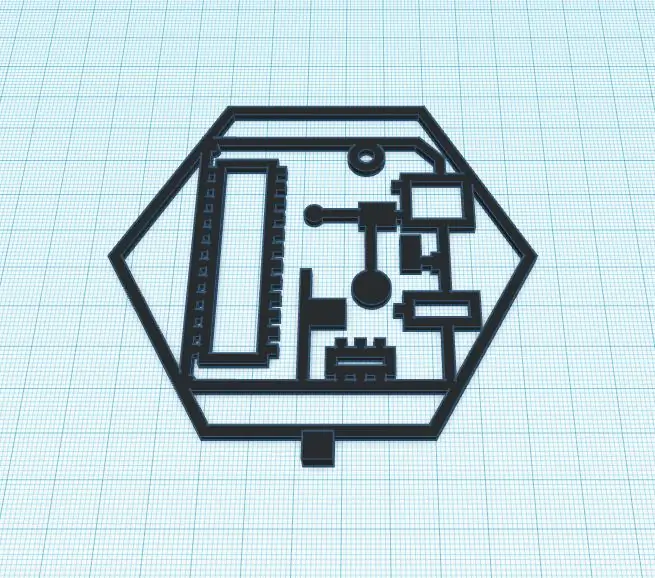
Dies war das erste Mal, dass ich mit leitfähigem PLA arbeitete, also habe ich als Experiment eine lustige geometrische Form, die ich in TurtleArt erstellt habe, in 3D gedruckt und mit dem Touch Board verbunden, um sie zu testen.
Nachdem ich bestätigt hatte, dass es funktionieren würde, konvertierte ich die SVGs der Bilder, die ich in CorelDraw entworfen hatte (als ich diese ursprünglich laserschneiden wollte) und importierte sie in Tinkercad. Wenn ein SVG in Tinkercad importiert wird, kann es als STL-Datei für den 3D-Druck exportiert werden. (Lustige Tatsache: Das Umgekehrte funktioniert auch. In Tinkercad erstellte Objekte können als SVG zum Laser-/Vinylschneiden exportiert werden.)
Wenn Sie alle Designs und Druckereinstellungen für die Touchpads sehen möchten, finden Sie diese auf meiner Thingiverse-Seite hier. Ebenfalls enthalten ist der Text zu den später erwähnten Audioaufnahmen.
Nach dem 3D-Druck habe ich sie mit Sekundenkleber auf MDF-Sechsecke geklebt, hauptsächlich um jedem Pad etwas mehr Festigkeit zu verleihen, da das PLA ziemlich spröde ist. Es bot auch einen schönen Kontrast zu dem Upcycling-Holz, an dem sie befestigt waren.
Für dieses letzte Stück habe ich nur die fertigen Sechsecke auf dem Holz so angeordnet, dass sie gleichmäßig verteilt sind, und auch mit Sekundenkleber befestigt.
Schritt 2: Schritt 2: Installation des Boards und der Touchpads
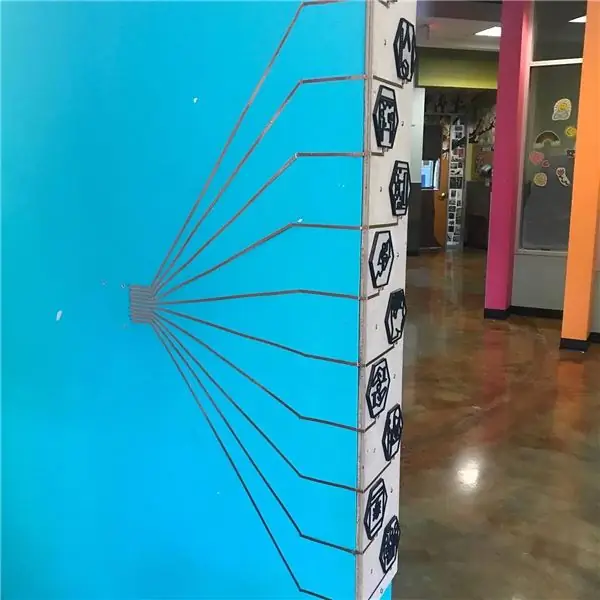



Zuerst habe ich die Altbauplatte (mit den 3D-gedruckten Symbolen) mit Trockenbaudübeln und Schrauben an der Wand befestigt, damit sie nicht auf Passanten fällt.
Danach habe ich das Touch Board an der angrenzenden Wand platziert und mit einem Bleistift markiert, wo sich die Pins befanden. Von diesen Markierungen habe ich ein Lineal verwendet, um Linien von diesen Pins zu den Touchpads zu verfolgen.
Kupferband kann schwierig zu handhaben sein (um es gelinde auszudrücken) und ich habe viel Zeit damit verbracht, sicherzustellen, dass die Leitungen parallel waren und sich nicht überlappten, was zu einem Kurzschluss führen würde. Nachdem dies getan war, brachte ich das Kupferband sorgfältig entlang der von mir gezeichneten Linien an.
Wichtig: Seien Sie nicht wie ich und gehen Sie davon aus, dass der Kleber leitfähig ist. Meins war es nicht und ich musste es später reparieren
Um das Touch Board an der Wand zu montieren, habe ich ein kleines Stück ABS-Kunststoff CNC gefräst, ähnlich wie bei SparkFun.
Da dieses Projekt im Flur mit viel Studentenverkehr stattfinden würde, wollte ich so viele Berührungspunkte zwischen Platine und Berührung wie möglich, also habe ich Kupferbandstreifen auf der Vorder- und Rückseite des Stücks angebracht. Ich habe auch kleine Löcher in das ABS-Kunststoffstück gebohrt und Gewindeeinsätze in die Wand eingebaut.
Der letzte Schritt war hier das Anbringen des Touch Boards am Kunststoffteil und an der Wand und das Auftragen einer letzten Schicht Kupferband von den Stiften auf die Kupferband-"Spuren" an der Wand.
Schritt 3: Schritt 3: die Sounddateien
Das Team von Bare Conductive hat mehrere hervorragende Tutorials zur Arbeit mit dem Touch Board, die Sie hier finden.
Für diesen Teil habe ich dieses Tutorial befolgt, um die Standard-MP3-Dateien zu ersetzen, die sich auf dem Board befinden.
Ich habe zuerst mit QuickTime aufgezeichnet, wie Schüler den Text (den Sie hier finden) laut sprechen.
Dann war es nur noch eine Frage der Konvertierung von MP4As in MP3s mit einer kostenlosen Online-Konvertierungsseite.
Empfohlen:
Einen Touch-Schalter mit einem Mosfet herstellen – wikiHow

Wie man einen Berührungsschalter mit einem Mosfet herstellt: WIE MAN EINEN BERÜHRUNGSSCHALTER MIT NUR EINEM MOSFET-TRANSISTOR HERSTELLTIn vielerlei Hinsicht sind die MOSFETs besser als normale Transistoren normaler Schalter mit dem h
Erstellen Sie einen iPod Touch/iPhone-Ständer aus LEGOs! (vertikal und horizontal): 8 Schritte

Erstellen Sie einen iPod Touch/iPhone-Ständer aus LEGOs! (vertikal und horizontal): So können Sie aus Legos einen einfachen und gut aussehenden Ständer für Ihren iPod Touch oder Ihr iPhone machen! Bitte beachten Sie, dass Sie Lego Technic-Teile benötigen, um diesen Ständer zu erstellen. Außerdem kann dieser Ständer nicht aufgeladen oder synchronisiert werden
